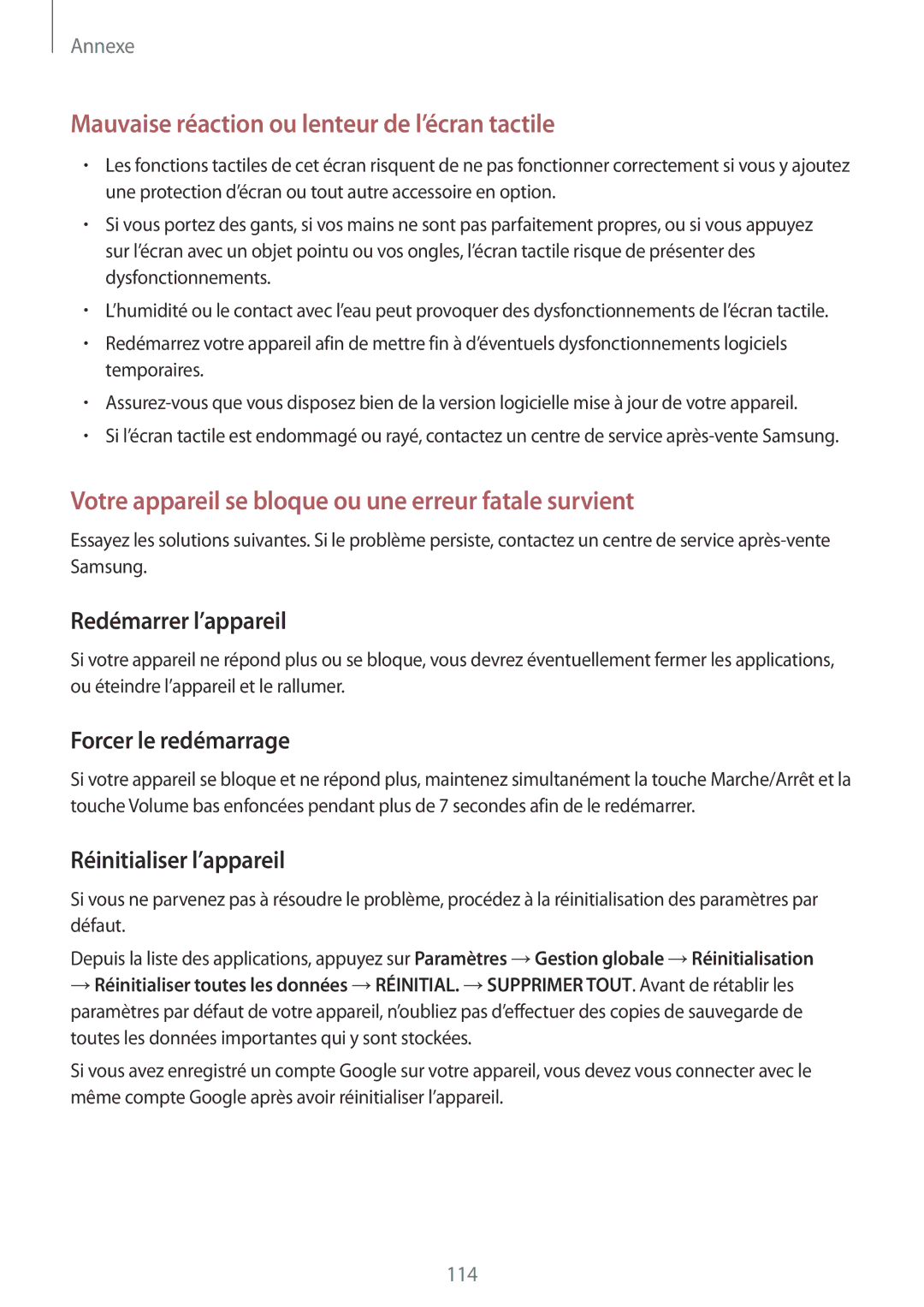Annexe
Mauvaise réaction ou lenteur de l’écran tactile
•Les fonctions tactiles de cet écran risquent de ne pas fonctionner correctement si vous y ajoutez une protection d’écran ou tout autre accessoire en option.
•Si vous portez des gants, si vos mains ne sont pas parfaitement propres, ou si vous appuyez sur l’écran avec un objet pointu ou vos ongles, l’écran tactile risque de présenter des dysfonctionnements.
•L’humidité ou le contact avec l’eau peut provoquer des dysfonctionnements de l’écran tactile.
•Redémarrez votre appareil afin de mettre fin à d’éventuels dysfonctionnements logiciels temporaires.
•
•Si l’écran tactile est endommagé ou rayé, contactez un centre de service
Votre appareil se bloque ou une erreur fatale survient
Essayez les solutions suivantes. Si le problème persiste, contactez un centre de service
Redémarrer l’appareil
Si votre appareil ne répond plus ou se bloque, vous devrez éventuellement fermer les applications, ou éteindre l’appareil et le rallumer.
Forcer le redémarrage
Si votre appareil se bloque et ne répond plus, maintenez simultanément la touche Marche/Arrêt et la touche Volume bas enfoncées pendant plus de 7 secondes afin de le redémarrer.
Réinitialiser l’appareil
Si vous ne parvenez pas à résoudre le problème, procédez à la réinitialisation des paramètres par défaut.
Depuis la liste des applications, appuyez sur Paramètres →Gestion globale →Réinitialisation
→Réinitialiser toutes les données →RÉINITIAL. →SUPPRIMER TOUT. Avant de rétablir les paramètres par défaut de votre appareil, n’oubliez pas d’effectuer des copies de sauvegarde de toutes les données importantes qui y sont stockées.
Si vous avez enregistré un compte Google sur votre appareil, vous devez vous connecter avec le même compte Google après avoir réinitialiser l’appareil.
114